De flesta moderna Samsung Galaxy-telefoner har tack och lov minst 64 GB lagringsutrymme, men ibland till och med det räcker inte för alla foton, videor, musik eller andra filer som du vill bära runt omkring. När du når gränserna för enhetens lagringskapacitet måste du ibland göra några tuffa val om vad du ska behålla och vad du ska klippa loss. Vi visar dig vart du ska gå i systeminställningarna för att göra dessa val, oavsett om du väljer det kirurgiska eller katastrofala tillvägagångssättet.
Hur frigör du utrymme på din Samsung Galaxy-telefon på systemnivå
- Öppna inställningar app.
- Bläddra ner och tryck på Enhetsvård.
-
Knacka på Lagring.
 Källa: Android Central
Källa: Android Central - Här kan du se vilka kategorier av appar som tar upp mest lagringsutrymme, samt få en bild av din totala lagringskapacitet.
- Klicka på en av de appkategorier (här ska jag trycka på Ljud).
- Tryck på kryssruta till vänster om filen för att välja den.
- Knacka Radera längst ner på skärmen.
-
Knacka Radera på popup-fönstret som visas.
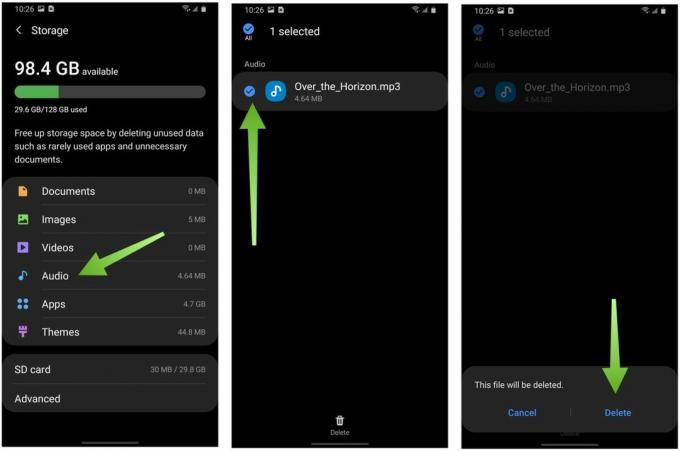 Källa: Android Central
Källa: Android Central
Du kan upprepa denna process genom att trycka på varje kategori av appar tills du har nått den balans du vill ha med enhetens lagring. Nu ska vi ta en titt på hur man åstadkommer samma process från en app för app-basis.
Hur frigör du utrymme på din Samsung Galaxy-telefon per app
- Gå tillbaka till huvudmenyn på inställningar app.
- Bläddra ner och tryck på Appar.
- Bläddra igenom lista över dina appar och var uppmärksam på hur mycket lagring varje använder (skrivet i mindre text under appnamnet).
-
Tryck på en app vars lagring du vill rensa (här ska jag trycka på Amazon Music).
 Källa: Android Central
Källa: Android Central - Knacka på Lagring.
- Knacka på Rensa cache för att radera tillfälliga filer och frigöra lite utrymme.
-
Knacka på Radera data för att radera alla appfiler och rensa mer utrymme.
 Källa: Android Central
Källa: Android Central
Om du hamnar på din lagringsgräns, om och om igen, kanske du vill överväga att ladda ner allt eller allt ditt mediainnehåll till molnet. Ha en tjänst som säkerhetskopiering av Google Foto och synkronisera dina bilder så att du inte behöver lagra dem på din enhet. Försök att strömma dina Spotify- eller YouTube Music-spellistor över Wi-Fi eller om du har en obegränsad dataplan snarare än att ladda ner dem till din telefon.
Alternativt, om din telefon har plats för ett borttagbart microSD-kort, kan det vara värt att investera i det för ytterligare säkerhetskopiering på enheten.
Våra bästa utrustningsval
Det senaste och bästa från Samsung erbjuder gott om alternativ för lagring och utbyggbarhet.
Jeramy Johnson
Jeramy är stolt över att hjälpa till Håll Austin konstig och älskar att vandra i kullaget i centrala Texas med en frukosttaco i varje hand. När han inte skriver om smarta hemapparater och bärbara apparater, försvarar han sin relation med sina smarta röstassistenter till sin familj. Du kan följa honom på Twitter på @jeramyutgw.
